Як отримати шляхи до папок результатів пошуку в Outlook?
Під час пошуку електронної пошти в поточній поштовій скриньці або в усіх поштових скриньках Outlook програма отримує багато результатів пошуку з багатьох папок. У цій ситуації буде плутанина щодо шляхів до папок результатів пошуку. Ця стаття покаже вам, як легко отримати шлях до папки результатів пошуку в Outlook.
Отримайте шлях до папки результату пошуку у діалоговому вікні Властивості
Отримайте детальний шлях до папки результату пошуку у діалоговому вікні Розширений пошук
Отримайте шлях до папки всіх результатів пошуку, вимкнувши панель читання
- Автоматизуйте надсилання електронних листів за допомогою Авто CC / BCC, Автоматичне пересилання вперед за правилами; відправити Автовідповідь (Поза офісом) без необхідності сервера обміну...
- Отримуйте нагадування як Попередження BCC коли ви відповідаєте всім, поки ви перебуваєте в списку прихованих копій, і Нагадати про відсутність вкладень за забуті вкладення...
- Підвищте ефективність електронної пошти за допомогою Відповісти (всім) із вкладеннями, Автоматичне додавання привітання або дати й часу до підпису чи теми, Відповісти на кілька електронних листів...
- Оптимізація електронної пошти за допомогою Відкликати електронні листи, Інструменти кріплення (Стиснути все, автоматично зберегти все...), Видалити дублікати та Швидкий звіт...
 Отримайте шлях до папки результату пошуку у діалоговому вікні Властивості
Отримайте шлях до папки результату пошуку у діалоговому вікні Властивості
Місцезнаходження електронної пошти є одним із факторів її властивостей. Отже, ми можемо отримати шлях до папки результату пошуку в його діалоговому вікні Властивості.
Після пошуку списку результатів пошуку у списку розсилки виберіть результат пошуку, шлях до папки якого вам потрібно знати, та натисніть інший + Що натомість? Створіть віртуальну версію себе у одночасно, щоб відкрити діалогове вікно Властивості.
І тоді ви отримаєте шлях до папки цього результату пошуку в Місце розташування поле. Дивіться знімок екрана:
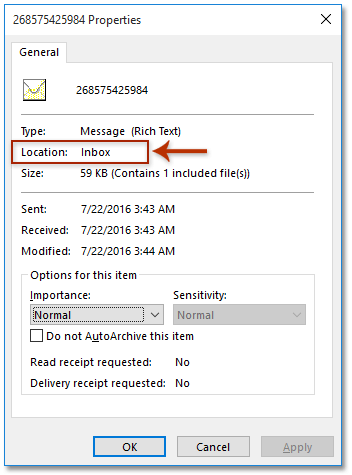
 Отримайте детальний шлях до папки результату пошуку у діалоговому вікні Розширений пошук
Отримайте детальний шлях до папки результату пошуку у діалоговому вікні Розширений пошук
Якщо результати пошуку надходять із кількох папок у всіх поштових скриньках, лише ім’я папки у діалоговому вікні Властивості може бути недостатньо чітким. У цій ситуації ви можете отримати точний шлях до папки результату пошуку в діалоговому вікні Розширений пошук.
1. Двічі клацніть, щоб відкрити результат пошуку, шлях до папки якого потрібно знати.
2. Тепер у вікні повідомлення відкривається результат пошуку. Натисніть кнопку Ctrl + Shift + F одночасно, щоб відкрити діалогове вікно Розширений пошук, а потім клацніть на перегорнути у діалоговому вікні.
Тепер ви отримаєте точний шлях до папки поточного результату пошуку, який відкривається в діалоговому вікні Вибір папки. Дивіться знімок екрана:
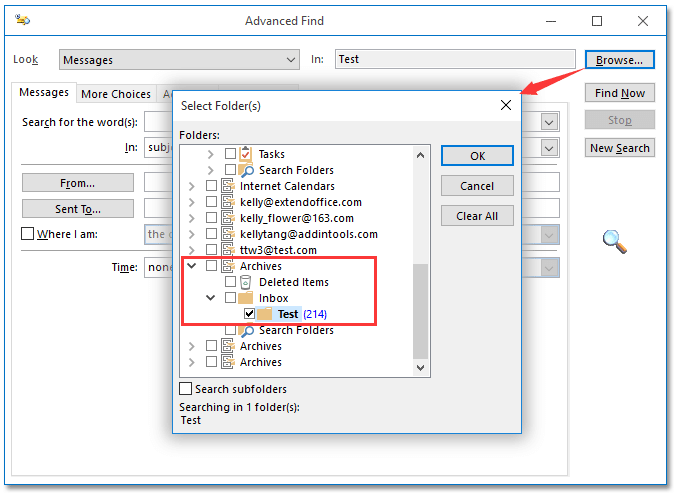
3. Закрийте діалогові вікна.
 Отримайте шлях до папки всіх результатів пошуку, вимкнувши панель читання
Отримайте шлях до папки всіх результатів пошуку, вимкнувши панель читання
Якщо вам потрібно знати всі шляхи до папок результатів пошуку, ви можете вимкнути їх Панель читання у поточній папці та отримайте шляхи до папки в У папці колонка.
Після переліку всіх результатів пошуку в списку розсилки натисніть вид > Панель читання > від щоб вимкнути область читання в поточній папці. Дивіться знімок екрана:
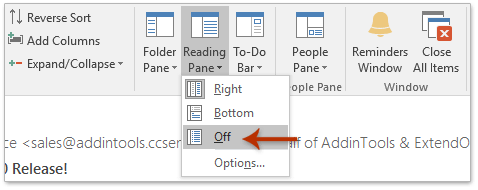
І тепер шлях до папки кожного результату пошуку відображається в У папці стовпець. Дивіться знімок екрана:
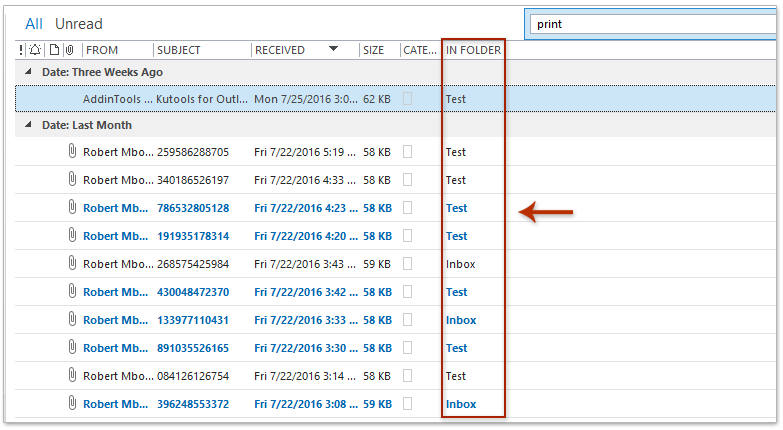
 Статті по темі
Статті по темі
Найкращі інструменти продуктивності офісу
Kutools для Outlook - Понад 100 потужних функцій, які покращать ваш Outlook
???? Автоматизація електронної пошти: Поза офісом (доступно для POP та IMAP) / Розклад надсилання електронних листів / Автоматична копія/прихована копія за правилами під час надсилання електронної пошти / Автоматичне пересилання (розширені правила) / Автоматично додавати привітання / Автоматично розділяйте електронні листи кількох одержувачів на окремі повідомлення ...
📨 Управління електронною поштою: Легко відкликайте електронні листи / Блокуйте шахрайські електронні листи за темами та іншими / Видалити повторювані електронні листи / розширений пошук / Консолідація папок ...
📁 Вкладення Pro: Пакетне збереження / Пакетне від'єднання / Пакетний компрес / Автозавантаження / Автоматичне від'єднання / Автокомпресія ...
???? Магія інтерфейсу: 😊Більше красивих і класних смайликів / Підвищте продуктивність Outlook за допомогою вкладок / Згорніть Outlook замість того, щоб закривати ...
👍 Дива в один клік: Відповісти всім із вхідними вкладеннями / Антифішингові електронні листи / 🕘Показувати часовий пояс відправника ...
👩🏼🤝👩🏻 Контакти та календар: Пакетне додавання контактів із вибраних електронних листів / Розділіть групу контактів на окремі групи / Видаліть нагадування про день народження ...
більше Особливості 100 Чекайте на ваше дослідження! Натисніть тут, щоб дізнатися більше.

